win10系统如何将我的电脑放到桌面 Win10如何将我的电脑图标放到桌面
更新时间:2023-12-13 15:56:17作者:jiang
Win10系统作为目前最受欢迎的操作系统之一,提供了许多方便实用的功能,其中之一就是能够将我的电脑图标放到桌面上,使我们能够更快捷地访问电脑的各项功能。无论是查看文件、管理磁盘空间还是访问系统设置,我的电脑图标都能够为我们提供便利。Win10系统如何将我的电脑图标放到桌面上呢?接下来我们将为您详细介绍。
操作方法:
1.在桌面空白处点击鼠标右键选择个性化,如下图所示
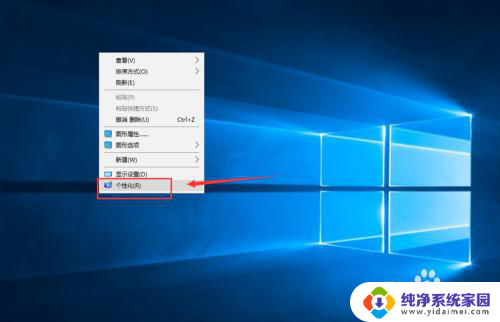
2.在个性化界面点击更改桌面图标,如下图所示
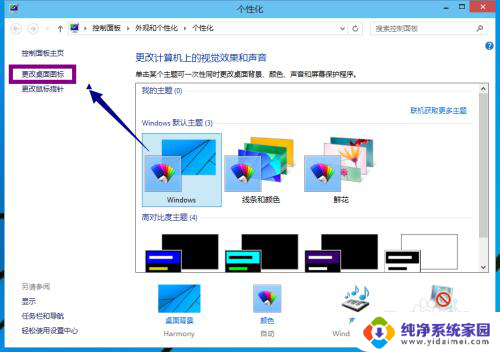
3.将我的计算机勾选上,如下图所示
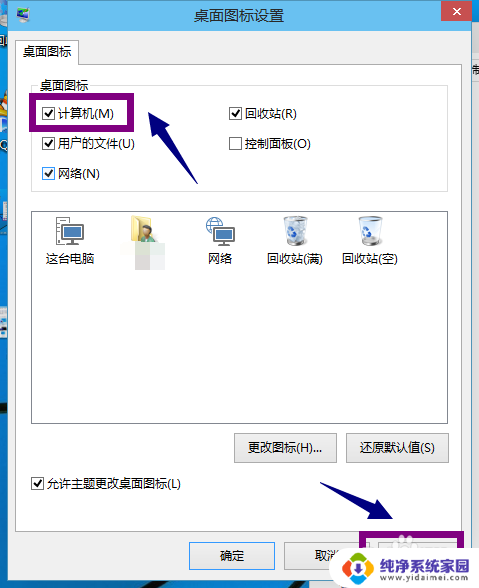
4.回到桌面,我的电脑回来了,如下图所示
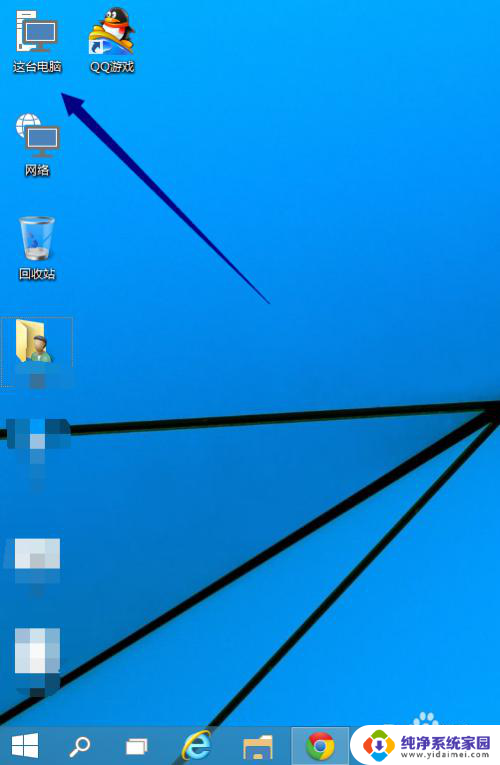
5.本方法同样适用win8.1.所以说win10是win8的操作方式小改动,如下图所示
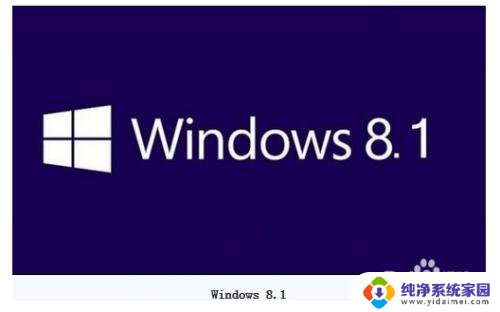
6.关于开始屏幕你可以参考我的另一篇经验:Win10怎么恢复开始屏幕
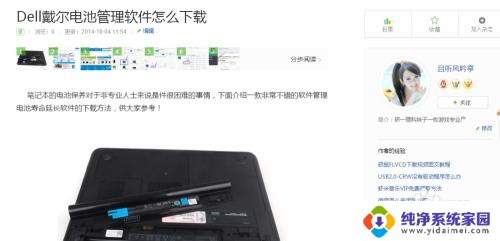
以上就是Win10系统如何将我的电脑放到桌面的全部内容,如果您遇到这种情况,可以按照小编的方法来解决问题,希望这篇文章能够帮到您。
win10系统如何将我的电脑放到桌面 Win10如何将我的电脑图标放到桌面相关教程
- win10系统此电脑怎么放桌面 Win10如何将我的电脑添加到桌面
- win10如何把计算机放到桌面 win10怎么将我的电脑图标放置到桌面上
- win10如何我的电脑放桌面 win10我的电脑图标怎么显示在桌面
- win10如何将我的电脑放在桌面 win10桌面如何显示我的电脑图标
- 怎样添加到桌面 Win10如何将我的电脑图标添加到桌面上
- win10系统怎样将此电脑放桌面 win10如何调出桌面上的此电脑(我的电脑)图标
- win10桌面我的计算机 Win10如何将我的电脑图标显示在桌面
- win10如何将我的电脑放在桌面 win10我的电脑快捷方式怎么放在桌面
- win10如何把图标放到桌面 win10怎么将应用快捷方式放到桌面
- windows10如何把我的电脑图标放到桌面 win10怎么在桌面上显示我的电脑
- 怎么查询电脑的dns地址 Win10如何查看本机的DNS地址
- 电脑怎么更改文件存储位置 win10默认文件存储位置如何更改
- win10恢复保留个人文件是什么文件 Win10重置此电脑会删除其他盘的数据吗
- win10怎么设置两个用户 Win10 如何添加多个本地账户
- 显示器尺寸在哪里看 win10显示器尺寸查看方法
- 打开卸载的软件 如何打开win10程序和功能窗口